作者:乔山办公网日期:
返回目录:excel表格制作

当需要在单元格内输入18位身份证号码时,往往会出现数字太长,在单元格内变成科学记数法的现象,并且身份证末尾3位也会变成000的情况,就像下图中所示。
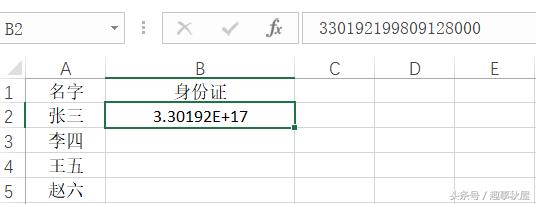
图中的身份证为虚构号码
下面有两个比较简单的Excel技巧可以来解决这个问题,使身份证号码能完全在单元格内显示。
方法一:设置单元格格式
这里需要在输入身份证号码之前设置好单元格格式。
*选中目标单元格。
*使用快捷键Ctrl+1调出"设置单元格格式"对话框。
*在分类里面选择文本。
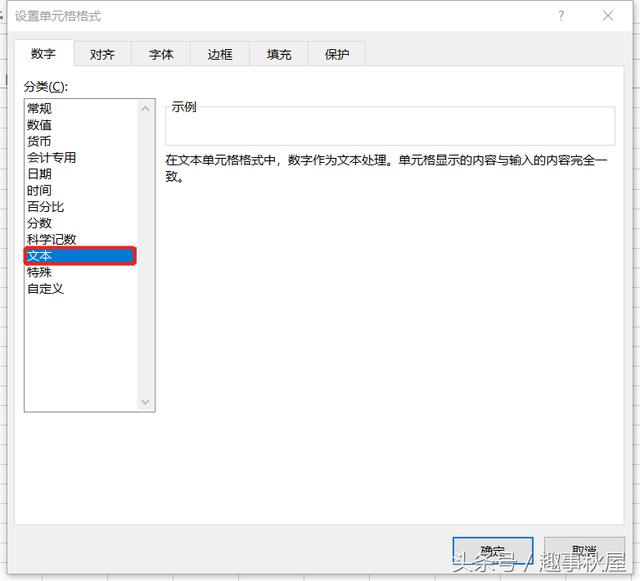
然后就可以输入身份证号码了,显示出来的就是完成的数字,并且左上角有一个绿色的箭头,代表单元格格式目前是以文本形式存储的数字。
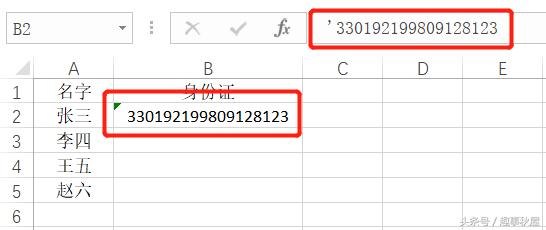
但是在编辑栏中我们会发现,号码之前会自动有一个单引号的,这就是下面的第二个方法。
方法二:英文状态下输入单引号
这里是在输入身份证号码前,输入法为英文状态,输入英文的单引号,然后再输入身份证号码。
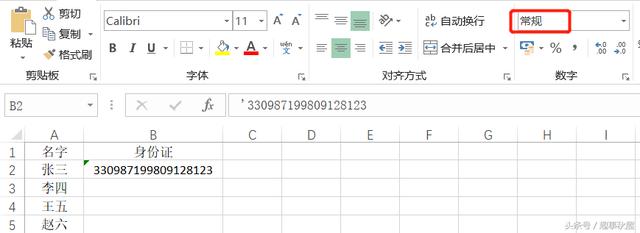
这个方法也能实现完全显示身份证号码,并且前面有一个绿色标志,内容的最前面有一个单引号。两个方法不同的是,第一种的单元格格式为"文本",而第二个则还是"常规"。